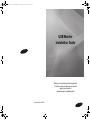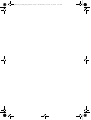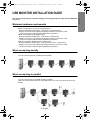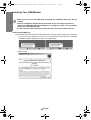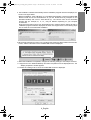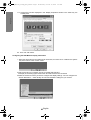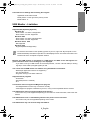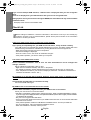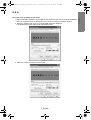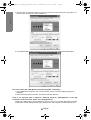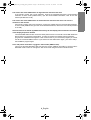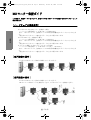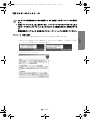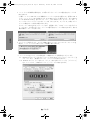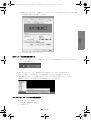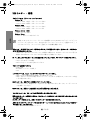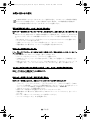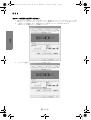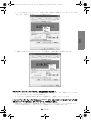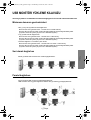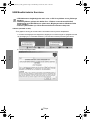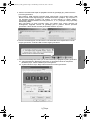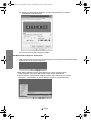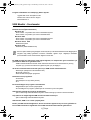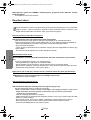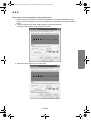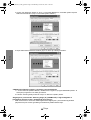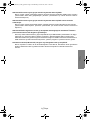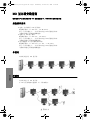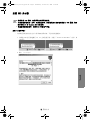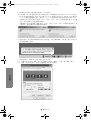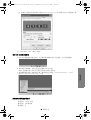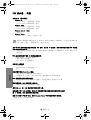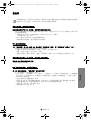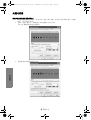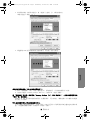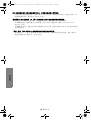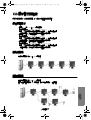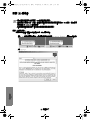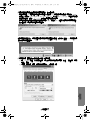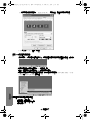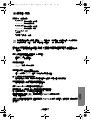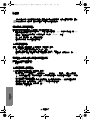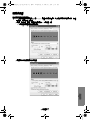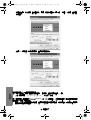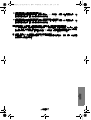Samsung 940UX Kullanım kılavuzu
- Kategori
- TV'ler
- Tip
- Kullanım kılavuzu
Bu kılavuz aynı zamanda aşağıdakiler için de uygundur:
Sayfa yükleniyor...
Sayfa yükleniyor...
Sayfa yükleniyor...
Sayfa yükleniyor...
Sayfa yükleniyor...
Sayfa yükleniyor...
Sayfa yükleniyor...
Sayfa yükleniyor...
Sayfa yükleniyor...
Sayfa yükleniyor...
Sayfa yükleniyor...
Sayfa yükleniyor...
Sayfa yükleniyor...
Sayfa yükleniyor...
Sayfa yükleniyor...
Sayfa yükleniyor...
Sayfa yükleniyor...
Sayfa yükleniyor...
Sayfa yükleniyor...
Sayfa yükleniyor...

1_Türkçe
Türkçe
USB MONİTÖR YÜKLEME KILAVUZU
Yalnızca güç kablosu ve USB kablosunu PC'nize bağlayıp bu ürünü monitör olarak kullanabilirsiniz.
Minimum donanım gereksinimleri
i Bir (1) veya iki (2) USB monitör bağlanırken.
Minimum donanım gereksinimleri: 1.2 GHz CPU / 512 MB memory
Görüntü: Bir monitör tam ekran modunda DVD kalitesinde çözünürlüğü destekleyebilir.
(Oynatma sırasında yeterli çerçeve hızını desteklemeyebilir.)
i Üç (3) USB monitör bağlanırken.
Minimum donanım gereksinimleri: 1.8 GHz CPU / 1GB memory
Görüntü: Bir monitör tam ekran modunda DVD kalitesinde çözünürlüğü destekleyebilir.
(Oynatma sırasında yeterli çerçeve hızını desteklemeyebilir.)
i Monitör bağlantısı: 6 monitörün çoklu ekranı
Minimum donanım gereksinimleri: 1.6 GHz Dual core CPU / 1 GB memory
Görüntü: Bir monitör tam ekran modunda DVD kalitesinde çözünürlüğü destekleyebilir.
(Oynatma sırasında yeterli çerçeve hızını desteklemeyebilir.)
Seri olarak bağlarken
Dörde (4) kadar USB monitörü seri olarak bağlayabilirsiniz.
Paralel bağlarken
Altıya (6) kadar USB monitörü paralel bağlayabilirsiniz.
USB monitöre harici aygıtları bağlarken sadece dört (4) kadar aygıtı bağlayabilirsiniz.
USB_Monitor_install_guide.fm Page 1 Wednesday, October 10, 2007 1:55 PM

2_Türkçe
Türkçe
USB Monitörünüzün Kurulumu
- USB kablosunun bağlandığından emin olun ve PC'niz açıldıktan sonra yüklemeye
başlayın.
- Otomatik yükleme yaklaşık bir dakika sürer. Yükleme sırasında monitörünüzü
kapatırsanız veya USB kablosunu çıkarırsanız, Bilgisayarınızda ve Windows OS'ta
sorun çıkabilir.
- Önerilen çözünürlükler için CD'de bulunan kullanım kılavuzuna başvurun.
Yükleme (Otomatik ve Elle)
- Ürün geliþtirme amacýyla önceden haber verilmeksizin takma yöntemi deðiþtirilebilir.
1. monitörünüzü bilgisayarınıza bağlarsanız, bilgisayarınız monitörü algılar ve aşağıdaki resimde
de görüldüğü gibi, "Found New Hardware" (Yeni Donanım Bulundu) sihirbazı görüntülenir.
2. I Accept seçeneğini tıklatın.
USB_Monitor_install_guide.fm Page 2 Wednesday, October 10, 2007 1:55 PM

3_Türkçe
Türkçe
3. Yükleme otomatik olarak başlar ve aşağıdaki resimde de görüldüğü gibi, yükleme ilerleme
penceresi görüntülenir.
•Elle Yükleme: USB sürücüsü otomatik olarak yüklenmezse, ürünle birlikte verilen USB
Monitor Install CD'sini bilgisayarýnýzýn CD-ROM sürücüsüne yerleþtirin. 'My Computer on
the Windows Desktop' simgesini çift týklatýn ve 'User Manual (I:)' öðesini týklatýn.
Çýkarýlabilir depolama diskinin birim adý (örneðin E:, F:, G: ) bilgisayar ortamýnýza baðlý
olarak farklý olabilir.
Bunu sağ tıklatın ve açılan menüden 'Open' (Aç) öğesini seçin. 'Setup' dosyasını çift
tıklattığınızda, aşağıdaki resimde de görüldüğü gibi bir yükleme ilerleme penceresi
görüntülenir. Kalan adımlar otomatik yüklemedeki adımların aynısıdır.
4. Kurulum tamamlandığında, monitör ekranının alt tarafındaki sistem tepsisinde bir monitör
simgesi görüntülenir ve takılan USB monitörü bilgileri görüntülenir.
5. Yükleme tamamlandığında, birden çok monitör kullanmak için aşağıdaki ayarları yapı landırın.
5-1. ‘Windows Desktop’ı (Masaüstü) sağ tıklatın ve görüntülenen ekranda ‘Properties’i
(Özellikler) seçin. “Ekran Özellikleri” penceresi görünür.
5-2. “Ayarlar sekmesini seçin. Bağlı USB monitörlerin bir listesi görüntülenir.
USB_Monitor_install_guide.fm Page 3 Wednesday, October 10, 2007 1:55 PM

4_Türkçe
Türkçe
5-3. 'Display Properties' (Ekran Özellikleri) penceresinde görüntülenen monitörleri
kullanıldıkları sırada düzenleyin.
5-4. Daha sonra OK (Tamam) düğmesini tıklatın.
USB Monitörü Ekran Bilgilerini Yapılandırma
1. USB monitörünün sürücü kurulumu tamamlandığında, monitör ekranının alt tarafındaki sistem
tepsisinde bir monitör simgesi oluşturulur.
2.Bağlı USB monitörlerinin listesini görüntülemek için monitör simgesini tıklatın.
Örnek) Aşağıdaki resimde iki USB monitörün bağlı olduğu görülmektedir.
3.Görüntü ayarlarını yapılandırmak istediğiniz monitörü seçin. Monitörünüzün "Screen
Resolution" , "Color Quality" ve "Screen Rotation" ayarlarını yapılandırabilirsiniz.
USB_Monitor_install_guide.fm Page 4 Wednesday, October 10, 2007 1:55 PM

5_Türkçe
Türkçe
Programı Yükledikten sonra Başlangıç Ekranı Ayarları
Uygulanabilir mod: Genişletme modu
Mod konumu: Birinci ekranın sağına
Mod döndürme: 0°
USB Monitör - Sınırlamalar
Desteklenen OS (İşletim Sistemleri)
Windows XP
- Service Pack 1 veya daha eski sürüm: Desteklenmeyenler
- Service Pack 2 veya daha yeni sürüm: Desteklenenler
Windows 2000
- Service Pack 3 veya daha eski sürüm: Desteklenmeyenler
- Service Pack 4 veya daha yeni sürüm: Desteklenenler
Windows Server 2003
- Desteklenmeyenler
Windows Vista
- Desteklenir (64bit Desteklenmez)
- PC'nizin işletim sistemiyle ilgili bilgileri kontrol etmek için ‘Windows Masaüstü’ndeki ‘Bilgisayarım’
simgesini sağ tıklatıp gösterilen menüden ‘Özellikler’ öğesini seçin. ‘Bilgisayar Özellikleri’
penceresindeki ‘Genel’ sekmesinden bilgileri kontrol edin.
Bu USB monitörü bir USB aygıtı olarak algılandığından, PC başlatılırken genel monitörler için
görüntülenen DOS ekranı görüntülenmez.
- USB monitörünüzü Birinci Monitör olarak kullanmak isterseniz bir D-Sub kablosunu (analog
sinyaller için) ya da bir DVI kablosunu (dijital sinyaller için) da bağlayın.
3D donanım hızlandırması kullanarak yazılım için USB monitör kullanamazsınız.
- Real Player (Genişleme modu desteklenmez.)
- Birçok 3D oyunlar için
- Direct X tabanında çalışan programlar
Desteklenen film programları
- Power DVD
- Win DVD(Sürm 5 veya daha yukarısı.)
- VLC
Bu monitör MagicTune programını desteklemez.
- MagicRotation işlevi normal çalışmayabilir.
- PC'nize MagicTune programı yüklenmişse bu monitörle uyumlu olmayabilir.
USB monitör otomatik pivot işlevini desteklemez.
- İşlev modele bağlı olarak desteklenmeyebilir. Daha fazla bilgi için kullanım kılavuzuna bakın.
Güç kablosu her bağlandığında USB monitör otomatik olarak açılır.
- İşlev modele bağlı olarak desteklenmeyebilir.
USB monitör, USB 1.0 ile normal çalışmayabilir.
Birden çok USB monitörü bağlarsanız, PC'niz monitörleri algılarken boş bir ekran görüntülenir.
PC'niz USB monitörlerini algıladıktan sonra USB monitörlerinizde ekranlar görüntülenir.
USB_Monitor_install_guide.fm Page 5 Wednesday, October 10, 2007 1:55 PM

6_Türkçe
Türkçe
Bilgisayarınızın grafik kartı WDDM'yi desteklemiyorsa, genişleme modu Windows Vista'da
kullanılamayabilir.
Örnek) Matrox Card'ın bazı sürümleri
Denetim Listesi
Servisi aramadan önce sorunu kendi kendinize çözüp çözemeyeceğinizi görmek için bu bölümdeki
bilgileri inceleyin. Yardıma gereksinim duyarsanız garanti kartındaki telefon numarasını veya
Bilgiler bölümündeki telefon numarasını arayın veya satıcınızla görüşün.
Ekranda görüntü yok. Monitörü açamıyorum.
USB monitörünüzü hızla açıp kapatırsanız normal çalışmayabilir.
USB monitörünüz PC'nizde genel bir USB aygıtı olarak algılanır. Bu nedenle Microsoft'un
müşteri hizmetleri sitesini ziyaret ederek USB aygıtları için sorun giderme bilgilerine bakabilirsiniz.
- My Computer(Bilgisayarım) simgesini sağ tıklatın ve Propertiesi (Özellikler) tıklatın.
- Aygýt Yöneticisi görüntülenir.
- “Action” (Eylem) menüsünde “Scan for hardware changes” (Donanım değişiklikleri için tarama yap)
üzerini tıklatın.
- Sorun devam ederse bilgisayarınızı yeniden başlatmanız gerekir.
USB monitörün ekranı donar.
‘Ekran Özellikleri’ penceresinde USB monitörünüzün ‘Donanım hızlandırması’ ayarını kontrol
edin.
‘Donanım hızlandırması’ değerini ‘Tam’ olarak ayarlayın.
- ‘Windows Masaüstü’nü sağ tıklatın ve ‘Özellikler’i tıklatın.
- “Ekran Özellikleri” penceresi görünür.'Ayarlar' sekmesini seçin ve 'Gelişmiş'i tıklatın.
- Monitörünüzün “Özellikler” penceresi görüntülenirse, “Sorun Giderme” sekmesini seçin.‘Donanım
hızlandırması’ kayar çubuğunu ‘Tam’ ayarına getirin.)
Bilgisayarım açık ve LED yanıp sönüyor. Ancak, monitörde sadece boş ekran görüntüleniyor.
USB kablosunun doğru bir şekilde bağlı olup olmadığını kontrol edin.
USB kablosunu yeniden bağlayın.
USB monitörü takılı ancak ekran boş.
USB monitörünüz takılıyken Otomatik Kurulum programı çalışıyor mu?
Denetim Masasından kullanıcı hesabınızı kontrol edin.
- Başlat – Denetim Masası – Kullanıcı Hesapları - Hesap değiştir – Admin: Bilgisayar Yöneticisi – Hesap Türümü
Değiştir. Görüntülenen pencerede, Bilgisayar yöneticisi (Power User veya daha üstü) seçili olmalıdır.
– Windows XP kurulu bilgisayarlarda.
- Yukarıda anlatıldığı gibi hesabınızı ayarlayın.
- USB monitörünüzün ön tarafındaki Güç düğmesini kapatın ve açın veya monitöre bağlı olan USB
kablosunu yeniden bağlayın.
- Sorun devam ederse, ürünle verilen CD'den “USB Monitör Yükleme Sürücüsü”nü yükleyin.
- Daha fazla bilgi için ürünle verilen Kullanım Kılavuzu'ndaki Yükleme bölümüne bakın.
- Yükleme tamamlandığında, PC'nizi yeniden başlatın.
USB_Monitor_install_guide.fm Page 6 Wednesday, October 10, 2007 1:55 PM

7_Türkçe
Türkçe
Q & A
Ekran modunu nasıl klonlayabilirim veya genişletebilirim?
1. USB monitörünüzün otomatik kurulumu tamamlandıktan sonra, Windows Masaüstü'nü sağ
tıklatın ve "Ekran Özellikleri" penceresini görüntülemek için görüntülenen ekranda “Özellikler”i
tıklatın.
2. 'Ayarlar' sekmesini seçin. Bağlı USB monitörlerin bir listesi görüntülenir.
Varsayılan USB monitörü modu Genişletilmiş moddur.
3. Klonlama moduna geçmek için monitörü seçin.
USB_Monitor_install_guide.fm Page 7 Wednesday, October 10, 2007 1:55 PM

8_Türkçe
Türkçe
4. Farenin sağ düğmesini tıklatın ve sonra 1. konumdaki 'Bağlantı'nın solundaki işaretini seçimini
kaldırmak üzere tıklatın.(Veya 2. konumdaki işaretini kaldırın.)
5. Seçili USB monitörü Klonlama moduna geçer ve devre dışı olarak görüntülenir.
“USB Monitör Yükleme Programı”nı tamamen nasıl kaldırabilirim?
1. 1.‘Control Panel’de (Denetim Masası) ‘Add/Remove Programs’ı (Program Ekle/Kaldır) tıklatın. ‘O
anda yüklü programlar’ın bir listesi görüntülenir.
2. Listeden ‘Samsung UbiSync Monitor’ü seçin ve ‘Remove’u (Kaldır) tıklatın.
“Bilgisayarım” penceresinde “Samsung image (P:) (USB Monitör)”ü sağ tıklattığımda ve
görüntülenen ekranda “Çıkar”ı tıklattığımda yanıt vermiyor.
USB monitörünüz PC sürücünüz olarak algılansa da “Bilgisayarım” penceresinde sağ tıklatma
çalışmasa da içerik menüsü genellikle görüntülenecek şekilde tasarlanmıştır.
USB_Monitor_install_guide.fm Page 8 Wednesday, October 10, 2007 1:55 PM

9_Türkçe
Türkçe
USB monitörün ekran boyutu gerçek monitör boyutundan daha büyüktür.
Birinci monitör yüksek çözünürlüğe sahipse, ekranlar Klonlama modunda (USB monitör) önerilen
çözünürlükten daha fazla genişletilmiştir. (Önerilen çözünürlükler için CD'de bulunan kullanım
kılavuzuna başvurun.)
USB monitörün ekran boyutu gerçek monitör boyutundan daha küçüktür. Ekran monitöre
ortalanmıştır.
Birinci monitör yüksek çözünürlüğe sahipse, ekranlar Klonlama modunda (USB monitör) önerilen
çözünürlükten daha küçüktür. (Önerilen çözünürlükler için CD'de bulunan kullanım kılavuzuna
başvurun.)
USB monitörümün bağlantısını kestim ya da kapattım ama bilgisayarım hala Ekran Özellikleri
penceresinde eski monitör bilgilerini görüntülüyor.
Devre dışı kalan USB monitörleri, güçleri kapatılanlar veya USB kabloları çıkarılanlardır. Bu bilgiyi
kaldırmak için, 'Samsung Ubisync Monitor' programını "Denetim Masası'ndaki ‘Program Ekle/
Kaldır’dan kaldırmanız gerekir.Programı kaldırırsanız bağlı tüm USB monitörlerini kullanamazsınız.
USB monitörünü yeniden kullanmak istiyorsanız, yükleme programını yeniden kurmanız gerekir.
Klonlama modunda (USB monitör) simgeler veya fotoğraflar bozuk ya da pürüzlü.
Bunun oluşmasının nedeni, tek bir PC'de Genişletme modu etkinse, Windows'un ekran güncelleme
bilgilerini Klonlama moduna göndermemesidir. Monitörü Genişletme modunda kullanmanızı
öneririz.
USB_Monitor_install_guide.fm Page 9 Wednesday, October 10, 2007 1:55 PM
Sayfa yükleniyor...
Sayfa yükleniyor...
Sayfa yükleniyor...
Sayfa yükleniyor...
Sayfa yükleniyor...
Sayfa yükleniyor...
Sayfa yükleniyor...
Sayfa yükleniyor...
Sayfa yükleniyor...
Sayfa yükleniyor...
Sayfa yükleniyor...
Sayfa yükleniyor...
Sayfa yükleniyor...
Sayfa yükleniyor...
Sayfa yükleniyor...
Sayfa yükleniyor...
Sayfa yükleniyor...
Sayfa yükleniyor...
-
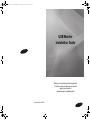 1
1
-
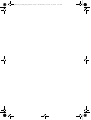 2
2
-
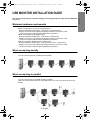 3
3
-
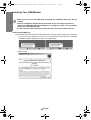 4
4
-
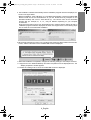 5
5
-
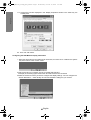 6
6
-
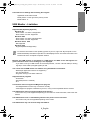 7
7
-
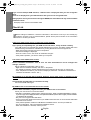 8
8
-
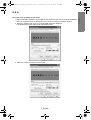 9
9
-
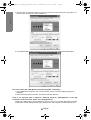 10
10
-
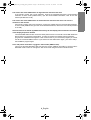 11
11
-
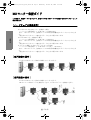 12
12
-
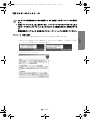 13
13
-
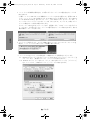 14
14
-
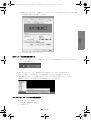 15
15
-
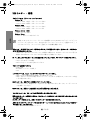 16
16
-
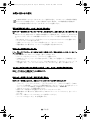 17
17
-
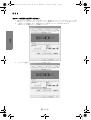 18
18
-
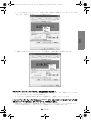 19
19
-
 20
20
-
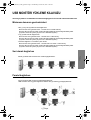 21
21
-
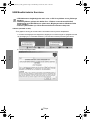 22
22
-
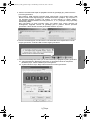 23
23
-
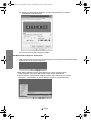 24
24
-
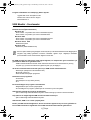 25
25
-
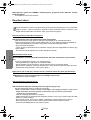 26
26
-
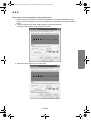 27
27
-
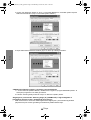 28
28
-
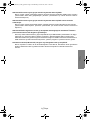 29
29
-
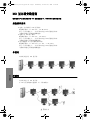 30
30
-
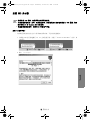 31
31
-
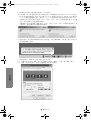 32
32
-
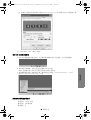 33
33
-
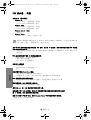 34
34
-
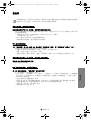 35
35
-
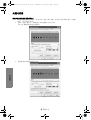 36
36
-
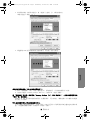 37
37
-
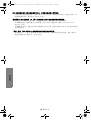 38
38
-
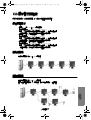 39
39
-
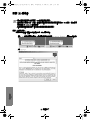 40
40
-
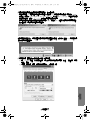 41
41
-
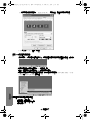 42
42
-
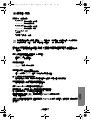 43
43
-
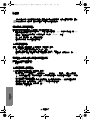 44
44
-
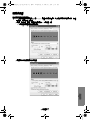 45
45
-
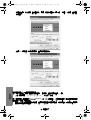 46
46
-
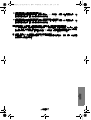 47
47
Samsung 940UX Kullanım kılavuzu
- Kategori
- TV'ler
- Tip
- Kullanım kılavuzu
- Bu kılavuz aynı zamanda aşağıdakiler için de uygundur:
diğer dillerde
- 日本語: Samsung 940UX ユーザーマニュアル
- English: Samsung 940UX User manual
Diğer belgeler
-
Creative WC LIVE! Hızlı başlangıç Kılavuzu
-
Creative Webcam Instant Kullanım kılavuzu
-
Creative Live Motion - WebCam Live! Motion Kullanım kılavuzu
-
Creative Live! Cam Chat IM VF0530 Kullanım kılavuzu
-
LG 19HK312C-B Hızlı başlangıç Kılavuzu
-
Blackmagic HDLink Kullanım kılavuzu
-
Nvidia GeForce Series Kullanım kılavuzu